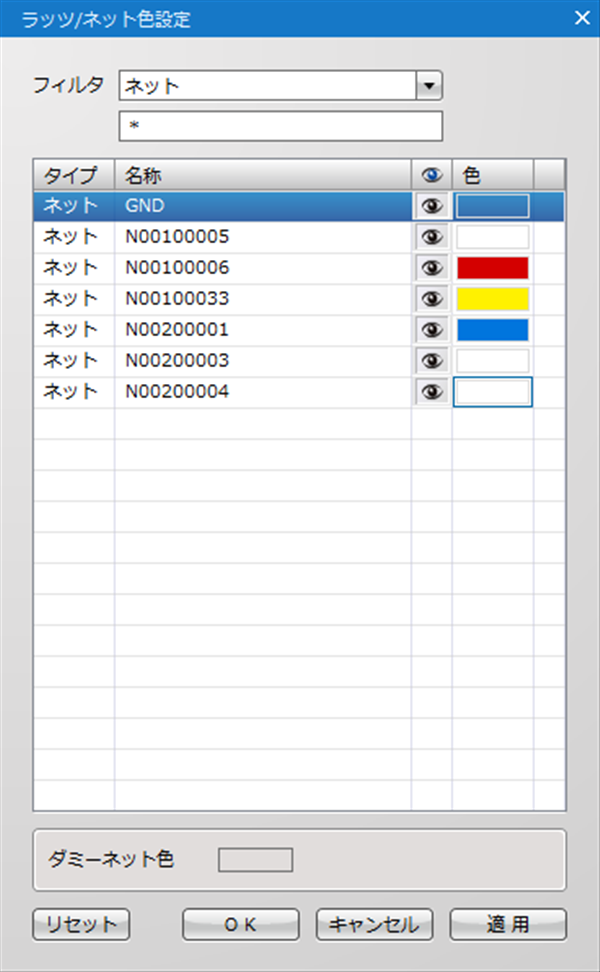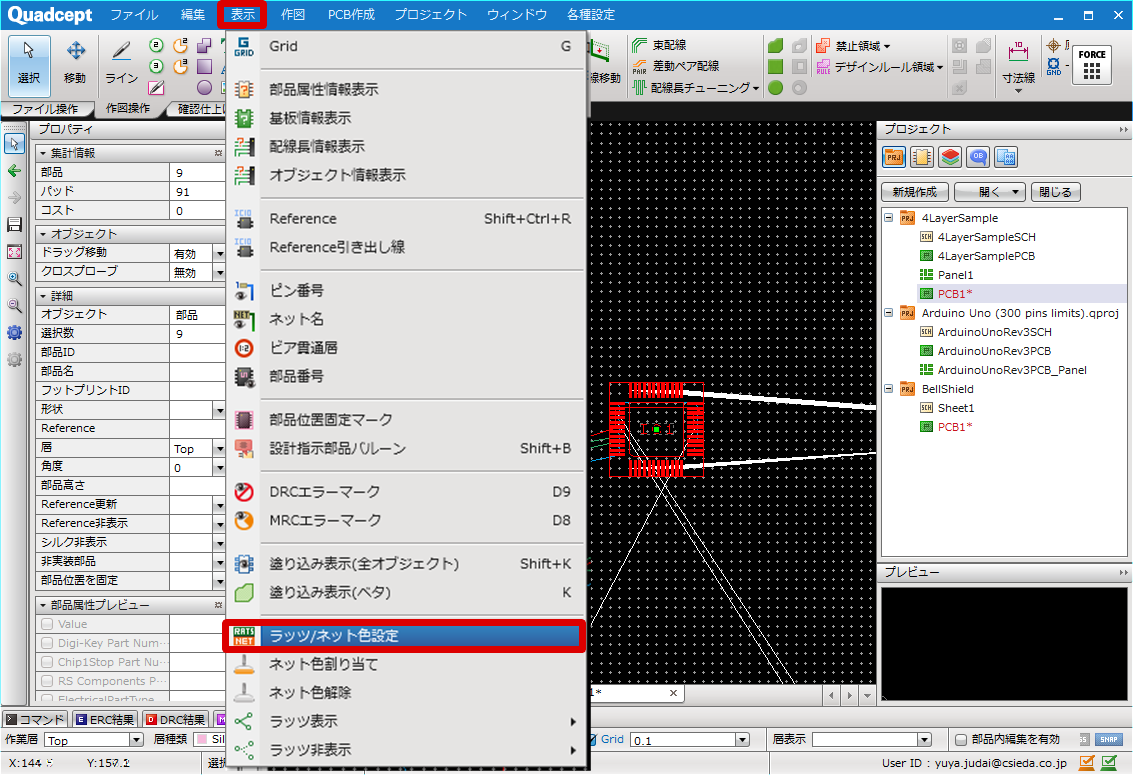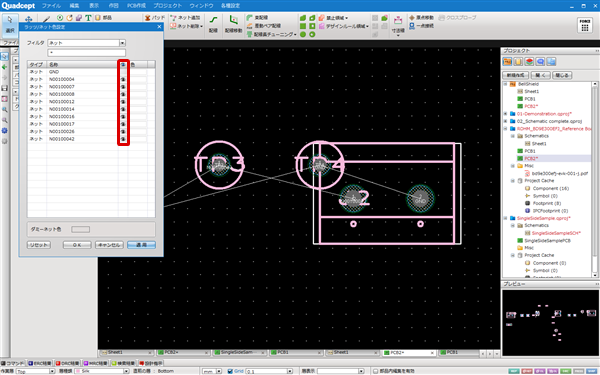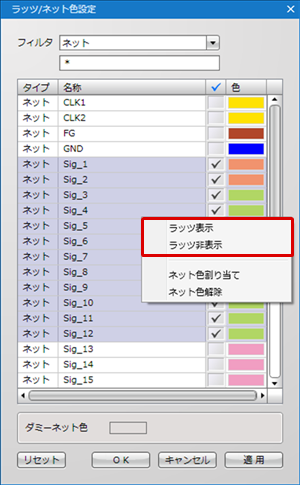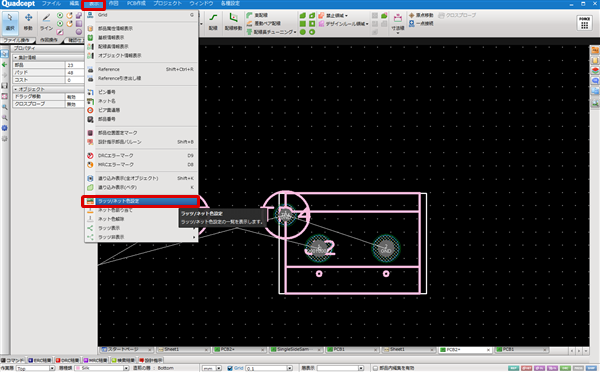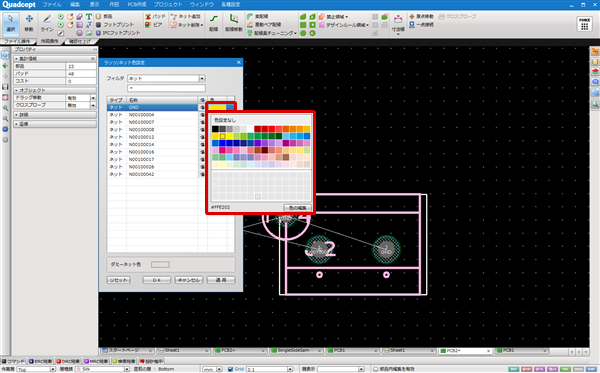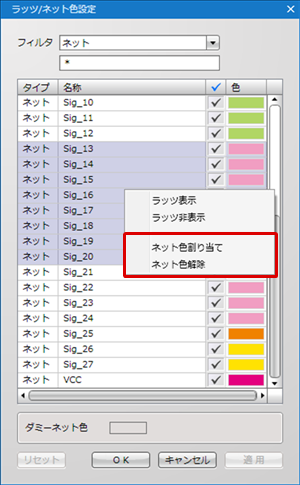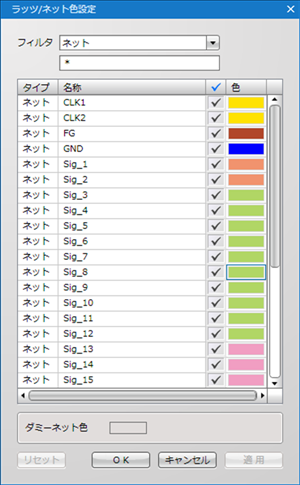ラッツ/ネット色設定画面では、ネットごとにラッツの表示/非表示及びネット色の設定が可能です。
ラッツ/ネット色設定画面
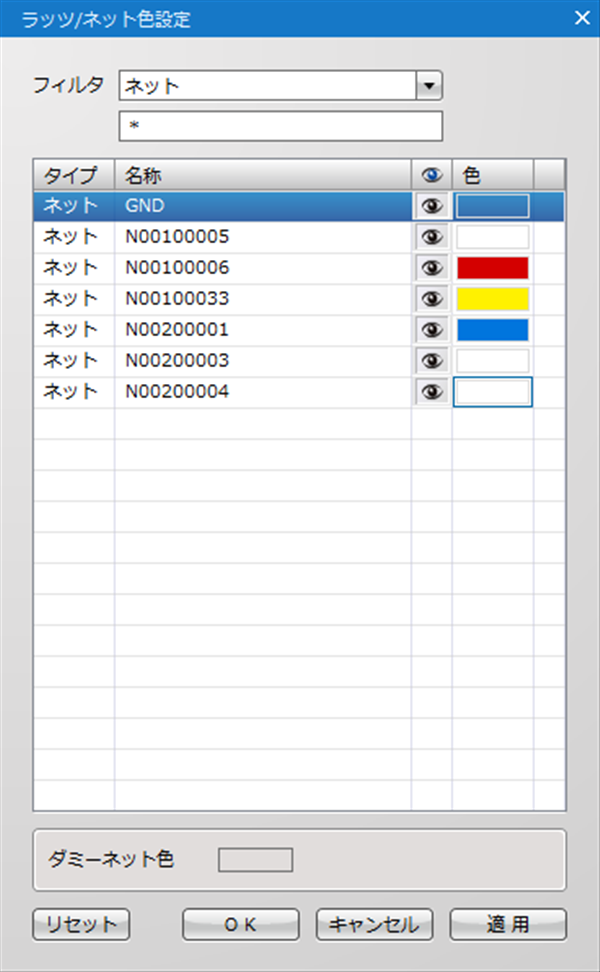
ラッツ/ネット色設定方法
ラッツ/ネット色設定画面では以下のことを行うことができます。
ラッツの表示/非表示
ネット色の設定
| ラッツの表示/非表示を切り替える方法をご紹介します。 |
| (1) |
【表示】
→【ラッツ/ネット色設定】
を選択
⇒「ラッツ/ネット色設定」ウィンドウが表示されます。 |
|
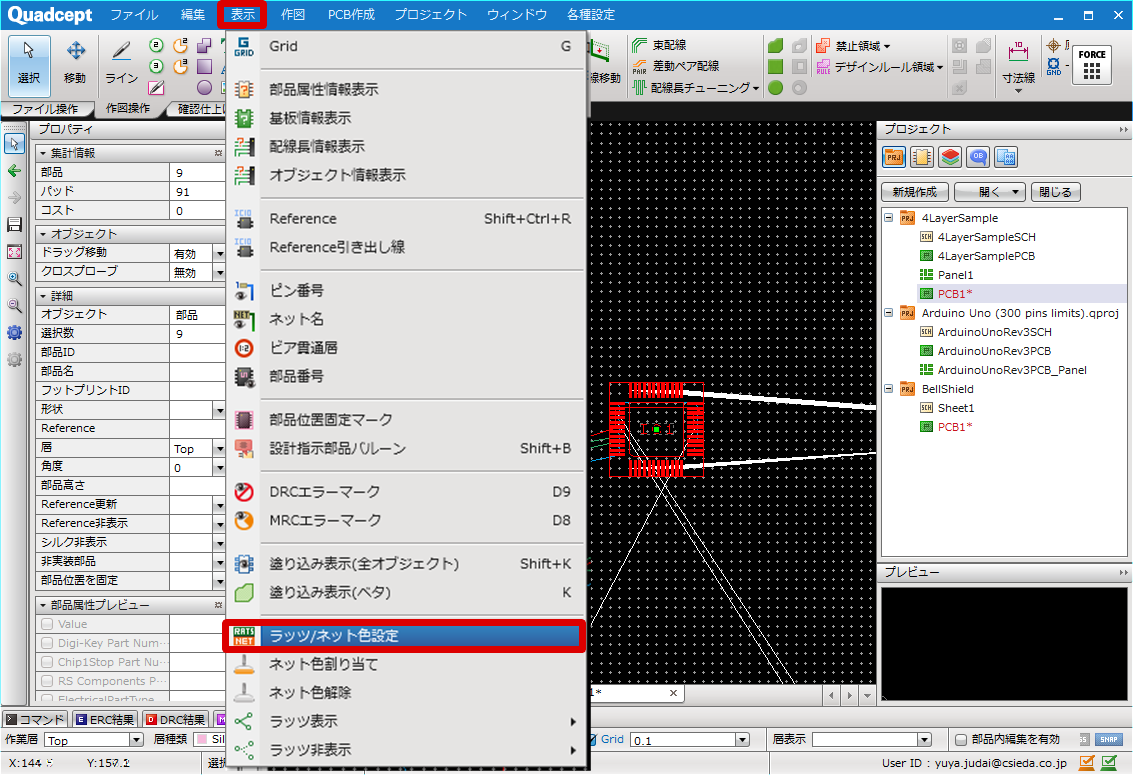 |
| (2) |
ラッツを非表示としたいネットのチェックを外し、ラッツを表示させたいネットにはチェックを付与します。 |
|
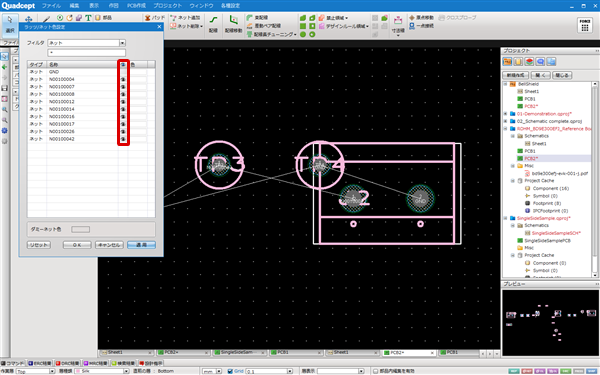 |
| チェックを外したネットのラッツは非表示となり、チェックを付与したネットのラッツは表示状態となります。 |
|
 |
右クリックメニューからもラッツの表示/非表示の設定が可能です。
ネットは「Shift」キーや「Ctrl」キーを押しながら選択することで複数選択ができ、複数ネットに対しまとめてラッツの表示/非表示の設定ができます。 |
|
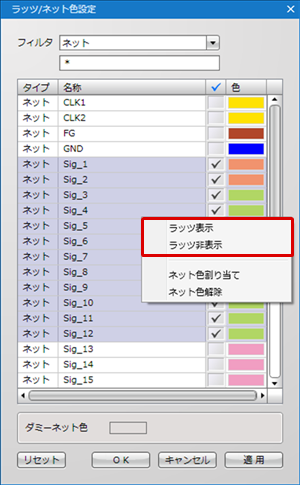 |
| ネットごとにネット色を設定する方法をご紹介します。 |
| (1) |
【表示】
→【ラッツ/ネット色設定】
を選択
⇒「ラッツ/ネット色設定」ウィンドウが表示されます。 |
|
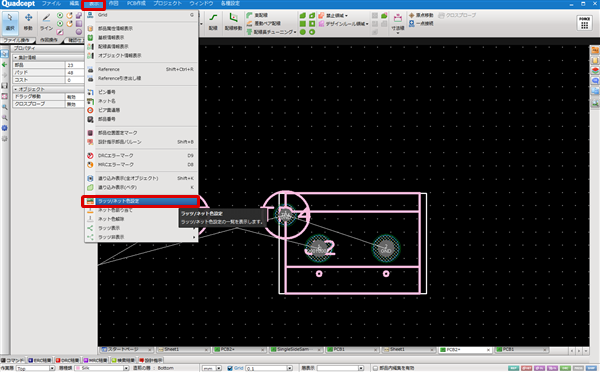 |
| (2) |
ネット色を設定したいネットの「色」をクリックし、カラーパレットから任意の色を選択 |
|
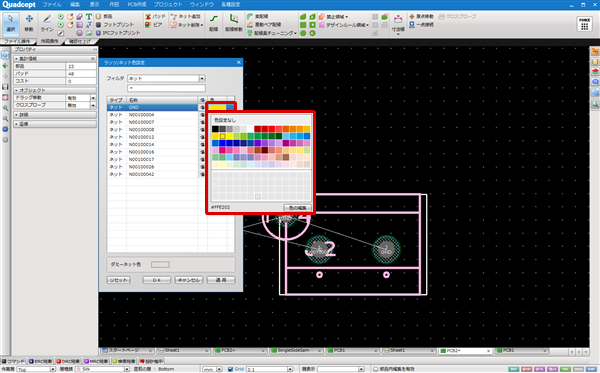 |
右クリックメニューからもネット色の割り当てが可能です。
ネットは「Shift」キーや「Ctrl」キーを押しながら選択することで複数選択ができ、複数ネットに対しまとめてネット色の設定ができます。
また、【ネット色解除】を行うことにより、設定したネット色を解除(色設定無し)することも可能です。 |
|
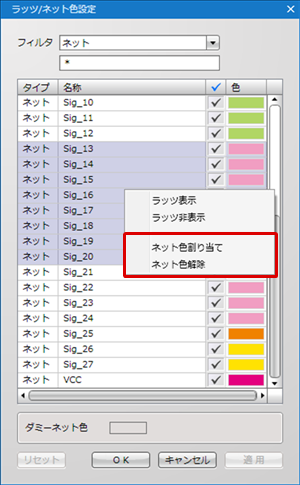 |
ラッツ/ネット色設定画面説明
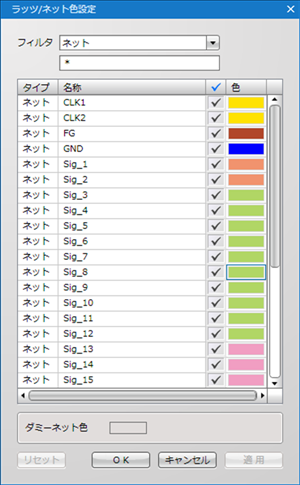
| 項目 |
内容 |
|
フィルタ
|
表示内容を「ネット」もしくは「ネットクラス」から選択することができます。
また、下段の欄にネット名を入力することで、そのネットを検索することも可能です。
※「*」は「任意の複数文字」を意味する特殊文字であり、「*」のみが入力された場合は全ネットが表示されます。
|
|
タイプ
|
ネットクラスの場合は「クラス」、ネットの場合は「ネット」と表示されます。
|
|
名称
|
ネット名もしくはネットクラス名が表示されます。
|
|

|
ラッツの表示/非表示を設定できます。
チェックあり:ラッツ表示
チェックなし:ラッツ非表示
|
|
色
|
ネット色を設定できます。
|
|
ダミーネット色
|
ネットを持っていない電気的オブジェクトに対しネット色を設定できます。
|
|
リセット
|
変更を破棄し、最後に適用された状態へと設定内容をリセットします。
|